1.首先你需要检查一下你的电脑是否安装了asp.net core模块。
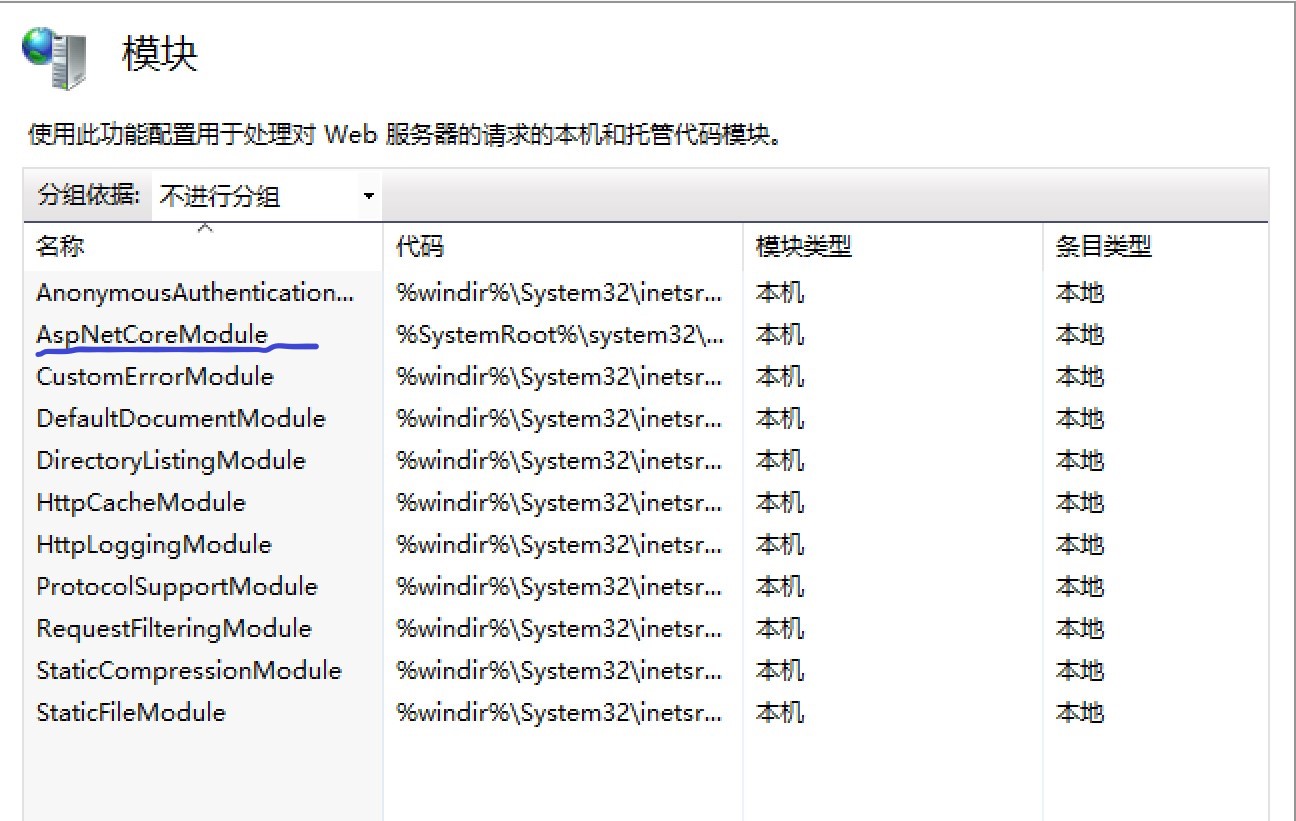
(如果点击搜索输入IIS并未找到,可能是你的电脑还未开启IIS服务,你需要勾选 控制面板——程序——程序和功能——打开或关闭Windows功能中的IIS(Internet Information Services))
2.新建一个网站。
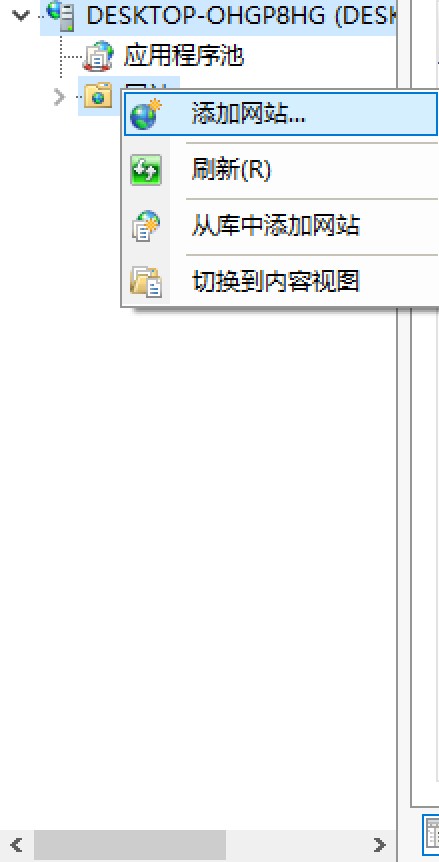
设置如下
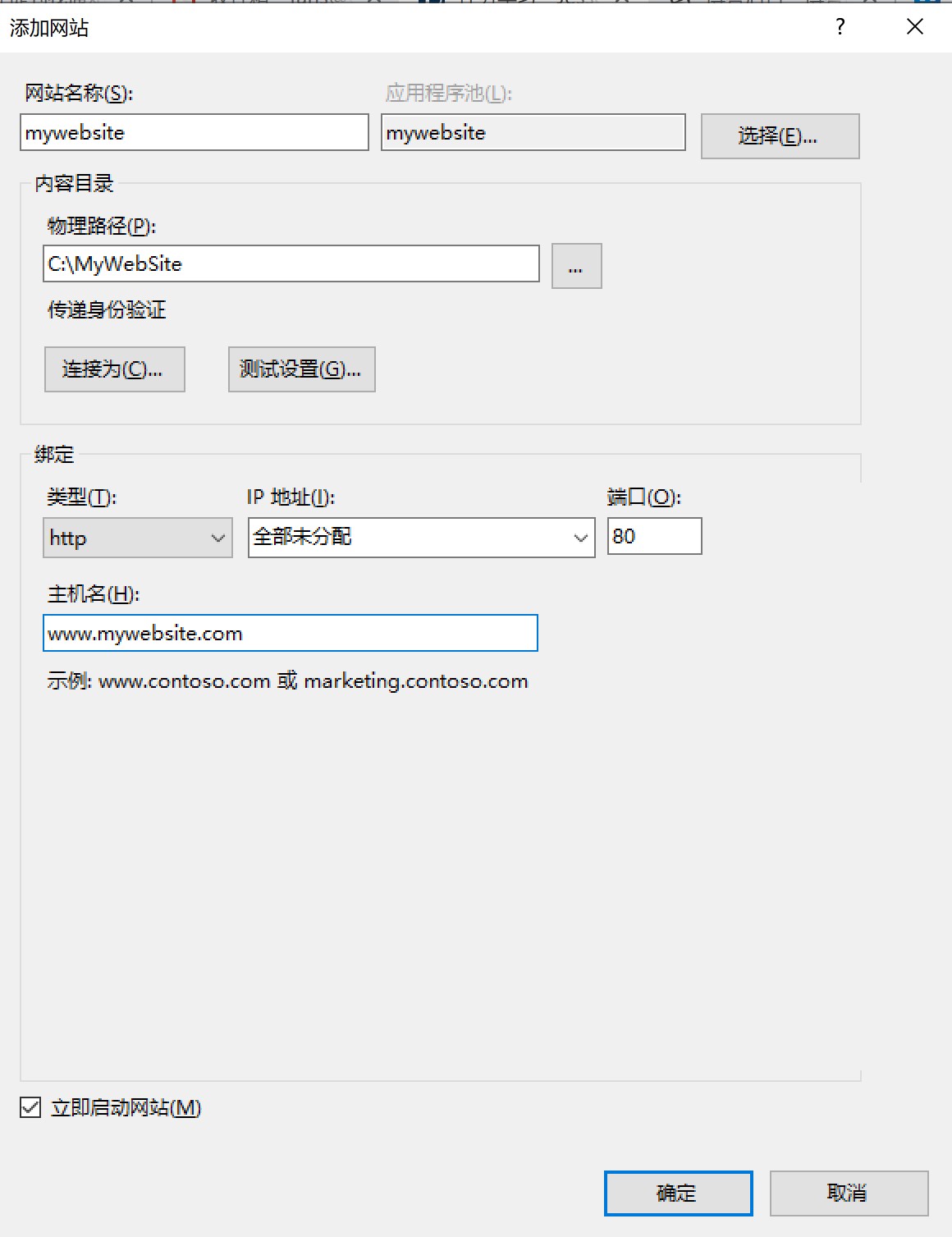
然后你需要打开网站上面的“应用程序池”选项,找到你刚刚部署网站的对应应用程序池,将其设置为无托管代码(切记,此步很重要,如果没有设置可能导致你的网站跑不起来)
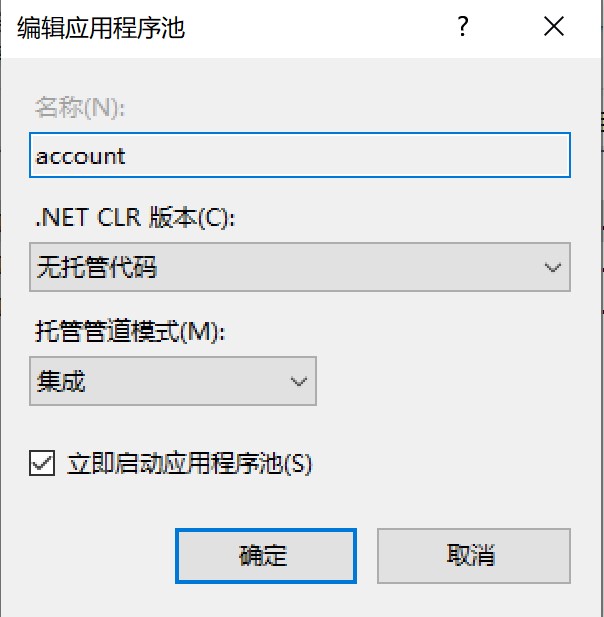
此步设置完成后,就如同高楼的地基搭建完毕,你就可以进行网站的发布了。
3.网站发布——————发布网站有两种方式。
第一种是使用命令行发布。dotnet publish -o c:\mywebsite(注意,此处一定要加上后面的参数,因为如果你直接使用dotnet publish将会发布到你对应项目的bin\debug目录下,此时我们需要发布到上面设置的网站"物理路径"中的位置。否则你之前做的将会徒劳无功)
发布成功之后,你"物理路径"对应的文件夹中会出现一堆文件,这时候点击IIS中的浏览网站,如果浏览成功,那么就说明你的网站发布成功了,此时,你将可以举杯欢庆了。
在你举杯欢庆之前,我还要介绍一下第二种方式,那就是使用开发工具发布,我使用的是VS 2017(此时此刻你不禁感叹微软爸爸的强大之处)
在解决方案管理器中,选择你的网站,单击右键,选择“发布”选项,你会看到如下对话框。
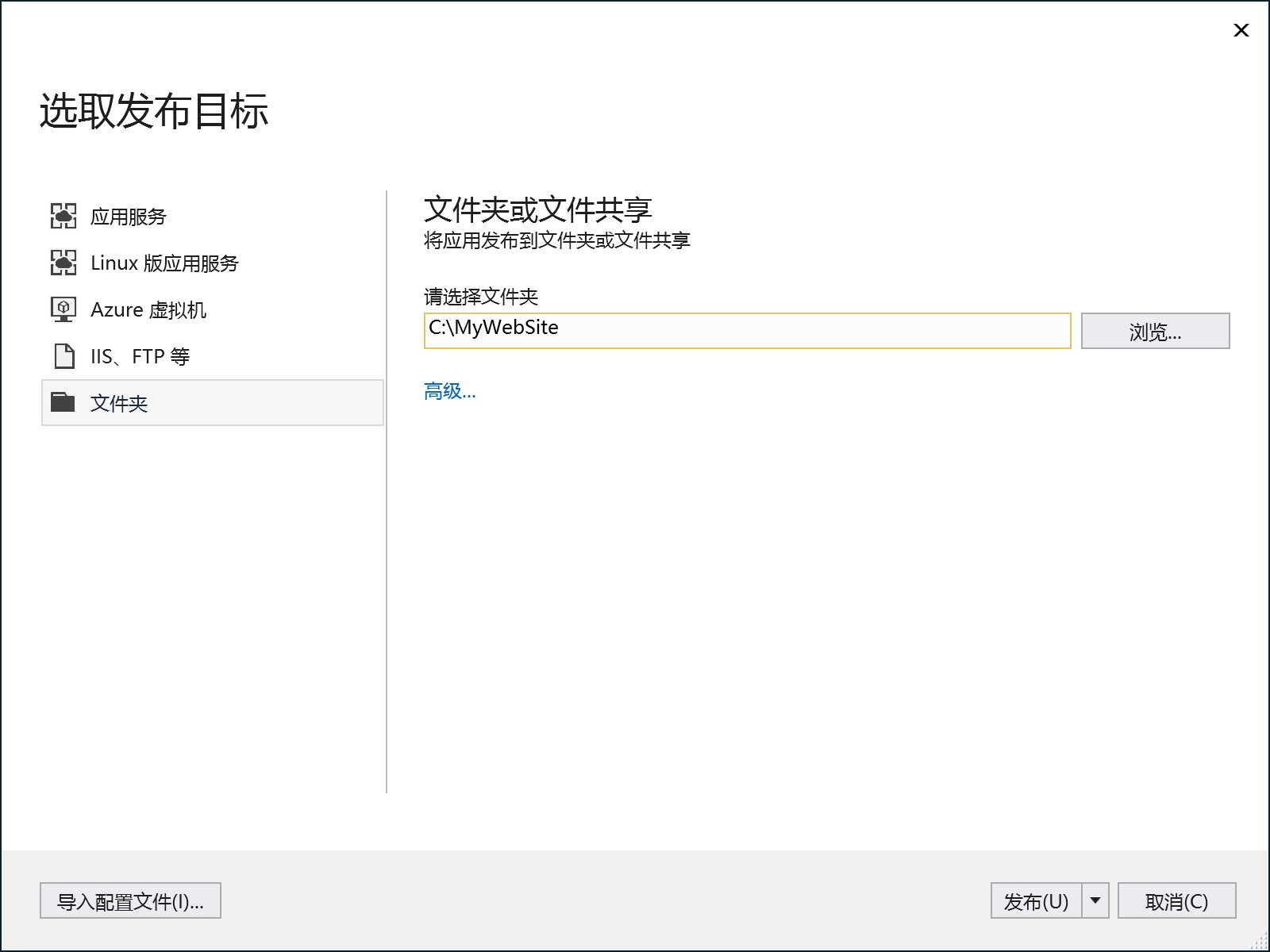
首先,你应当选择“文件夹发布方式”,然后在路径处选择你在上面填写的“物理路径”,点击发布之后,控制台会显示
========== 生成: 成功 14 个,失败 0 个,最新 0 个,跳过 0 个 ==========
========== 发布: 成功 1 个,失败 0 个,跳过 0 个 ==========
Congratulations!你的网站成功发布在IIS上了!




 本文详细介绍了如何在IIS上部署ASP.NET Core应用,包括检查ASP.NET Core模块、设置IIS服务、创建网站、配置应用程序池及两种发布方法。
本文详细介绍了如何在IIS上部署ASP.NET Core应用,包括检查ASP.NET Core模块、设置IIS服务、创建网站、配置应用程序池及两种发布方法。
















 203
203

 被折叠的 条评论
为什么被折叠?
被折叠的 条评论
为什么被折叠?








